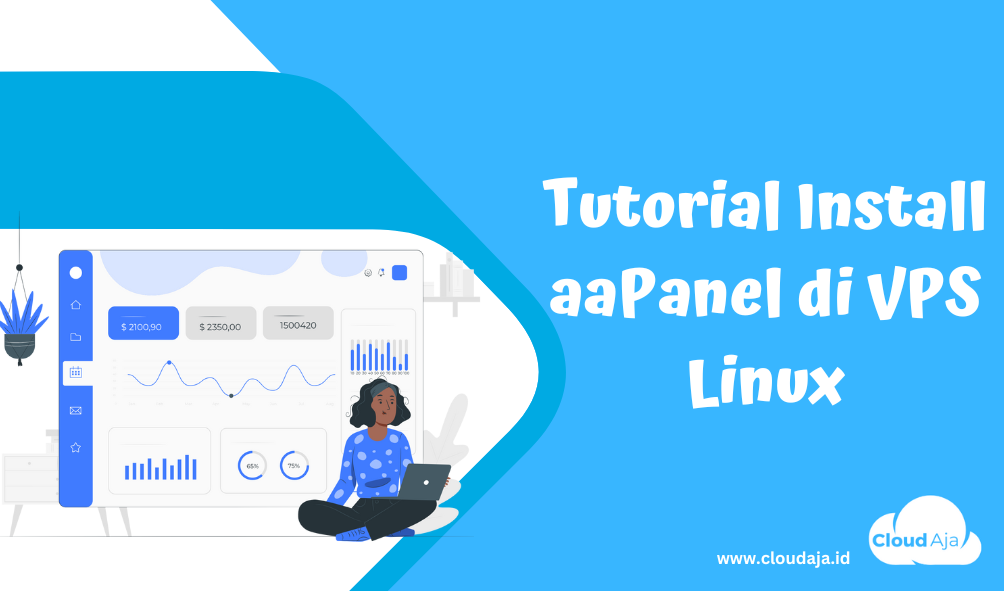Pilihan control panel yang beragam, membuat kita sebagai pengguna seringkali bingung harus menggunakan panel apa yang cocok. aaPanel bisa dijadikan salah satu rekomendasi panel yang baik. Untuk Kamu yang belum tau apa itu aaPanel dan bagaimana cara installasi nya, tenang aja. Pada tutorial ini kami akan membahas semuanya secara terperinci. Simak penjelasannya berikut ya!
Apa itu aaPanel ?
aaPanel adalah salah satu control panel gratis yang dapat digunakan untuk mengelola file website dan database dalam sebuah VPS. Aplikasi manajemen hosting ini bisa di-install dan jalan di CentOS, debian dan Ubuntu. Selain itu, dengan aapanel, Kamu dapat dengan mudah mengatur website, database, akun ftp, SSL, DNS, dan lain sebagainya.
Bahkan, control panel satu ini juga memberikan kemudahan bagi penggunanya dengan fasilitas satu kali klik install aplikasi seperti PHP, MySQL, Redis, Memcached, bahkan juga mail server.
Pada artikel ini juga akan dibahas Tutorial install aapanel di VPS Linux. Sebelum lanjut, simak dulu apa saja persyaratannya ya!
Requirement Install aaPanel
Sebelum melakukan installasi, ada beberapa persyaratan yang harus di penuhi, yaitu :
- VPS dengan sistem operasi (OS) Ubuntu 16.04+ / Debian 9.0+ / CentOS 7.1+.
- Minimal RAM 512MB, lebih tinggi lebih direkomendasikan.
- Minimal disk bebas sebesar 100MB.
- VPS belum memiliki webserver spt Apache atau NGINX.
Pada tutorial ini, kami menggunakan layanan VPS CloudAja dengan Operating System Ubuntu 22 Jika Anda sudah siap, yuk simak tutorial installasi nya!
Tutorial Installasi aaPanel
Untuk langkah installasi nya sebagai berikut :
1. Login & Update Server
Langkah pertama yang dilakukan ialah login ke server VPS Anda. Untuk login ke server, Anda bisa menggunakan SSH.
- Buka aplikasi terminal apapun yang kalian punya. Kemudian ketikkan
ssh root@ipaddressvps. - Anda akan diminta memasukkan password VPS. Untuk detail informasi mengenai password terdapat pada email. Silahkan cek email Anda terlebih dahulu. Jika password yang diketikkan benar, maka Anda akan melihat tampilan seperti di bawah ini :

- Setelah berhasil login, silahkan update komponen server dengan mengetikkan perintah berikut :
sudo apt update
sudo apt upgrade - Silahkan tunggu beberapa saat, jika sudah selesai maka tampilannya akan seperti ini :
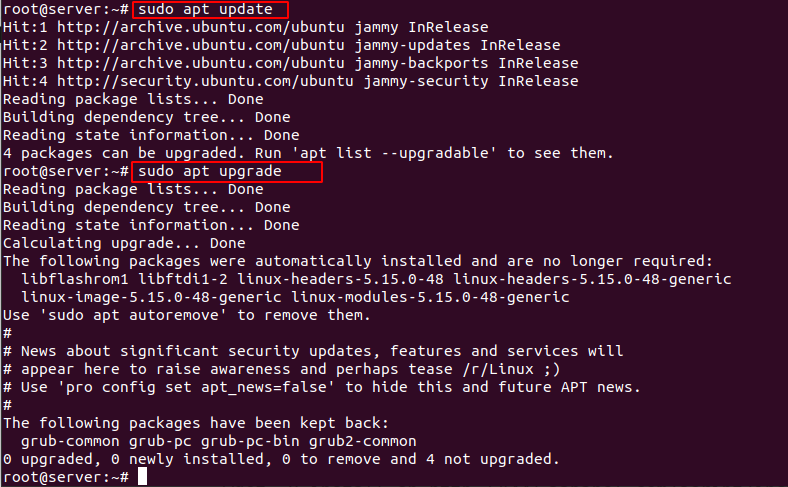
2. Download Installer aaPanel
Selanjutnya yang perlu dilakukan ialah mendownload file installer aaPanel.
- Download installer aaPanel dengan mengetikkan perintah berikut :
wget -O install.sh http://www.aapanel.com/script/install-ubuntu_6.0_en.sh - Lakukan running pada file yang telah di download dengan perintah :
sudo bash install.sh - Selanjutnya akan muncul dialog seperti pada gambar dibawah, silahkan ketikan ‘y’ untuk melanjutkan proses instalasi.
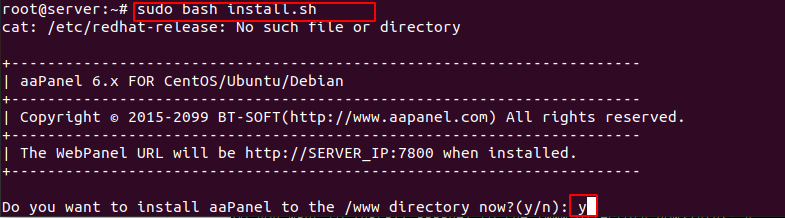
- Silahkan tunggu, proses akan berjalan sekitar 15 menit. Jika sudah selesai, maka akan tampil seperti berikut :
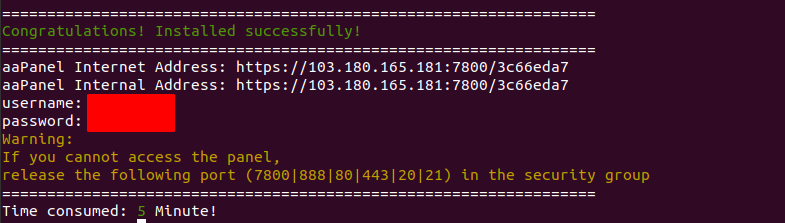
Konfigurasi aaPanel
Setelah proses installasi berhasil, selanjutnya ialah konfigurasi aaPanel. Untuk langkahnya sebagai berikut :
- Buka web browser Anda, kemudian ketikkan link URL yang di dapatkan dari proses installasi
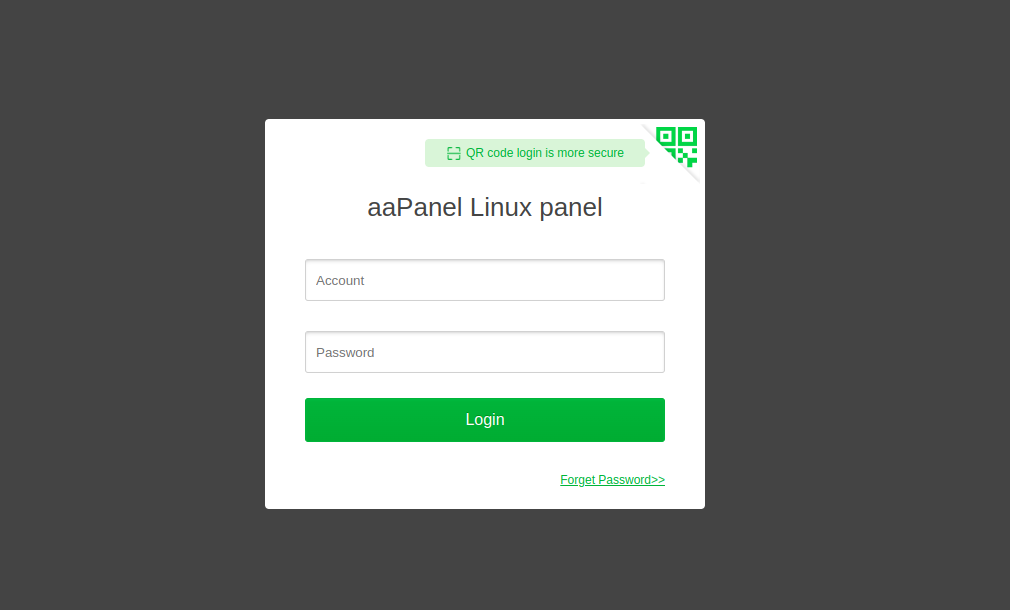
- Ketikkan juga username dan passwordnya.
- Setelah login, Anda akan di berikan pilihan package dengan webserver nginx atau apache, Anda bisa memilih salah satu. Pada artikel ini, kami memilih LAMP.
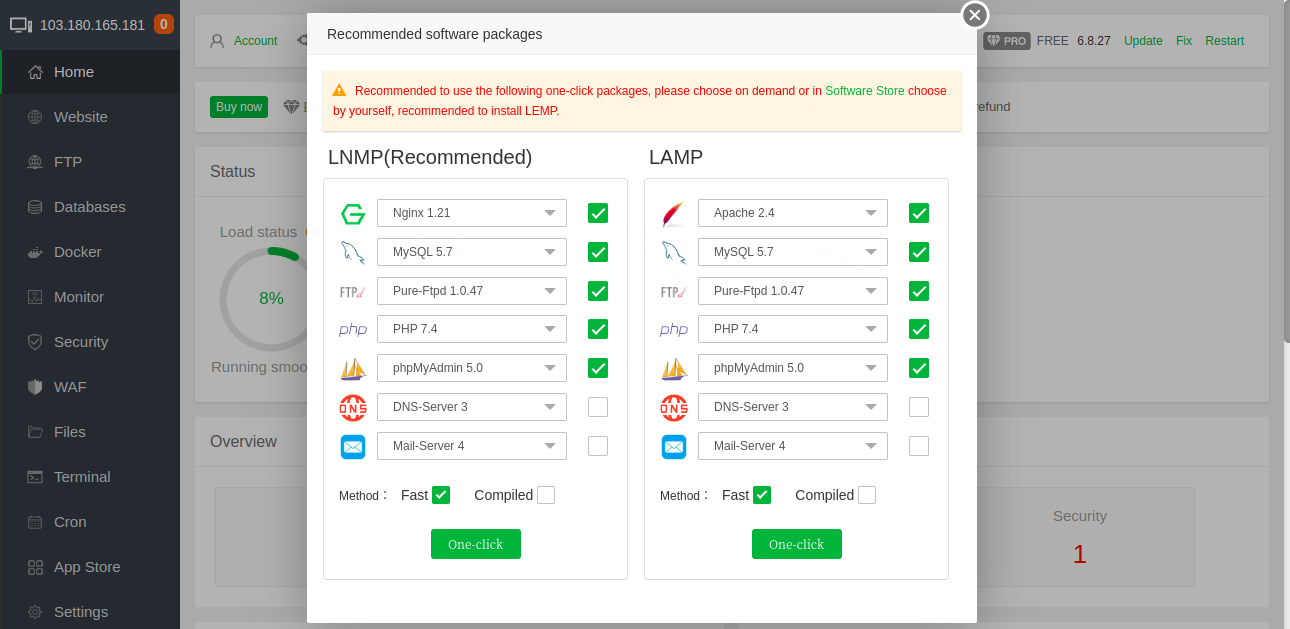
- Selanjutnya, silahkan menunggu proses instalasi package seperti pada gambar dibawah ini.
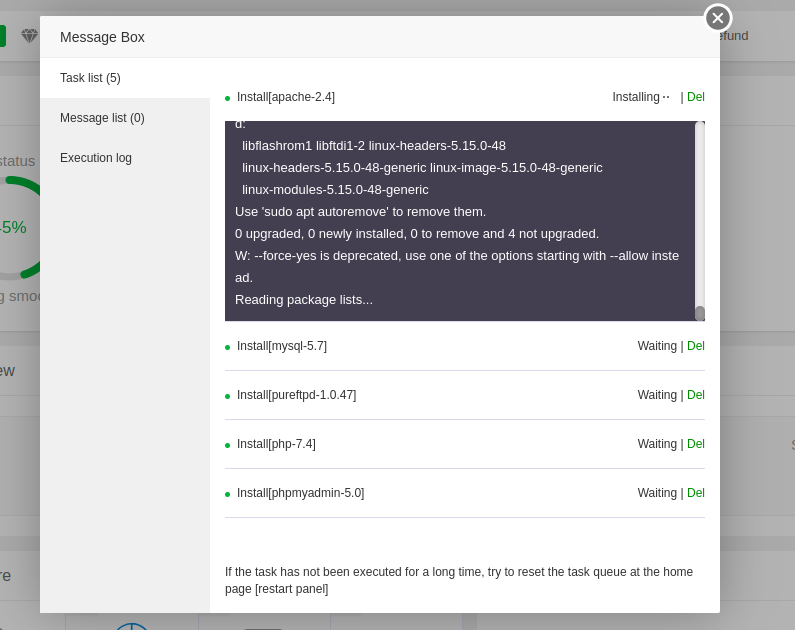
- Setelah instal package selesai, akan tampil halaman dashboard aaPanel seperti pada gambar berikut.
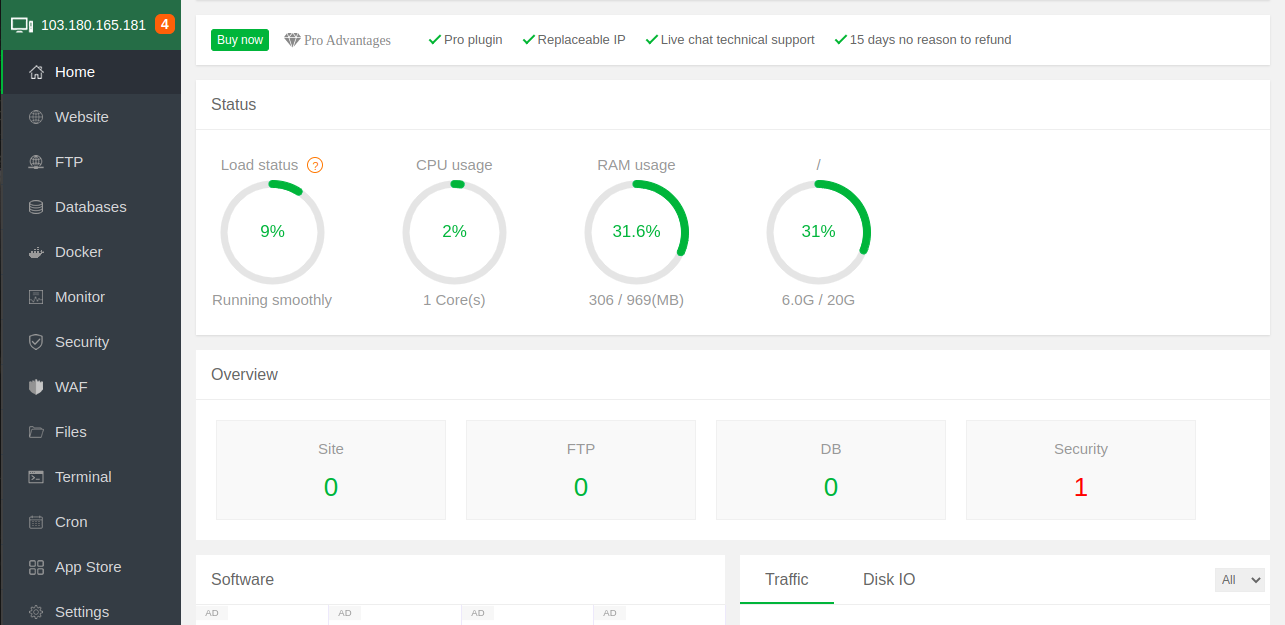
Sampai tahap ini, anda telah berhasil melakukan instalasi aaPanel di server VPS Anda. Demikian tutorial cara install aaPanel di VPS ubuntu dari CloudAja. Selamat mencoba dan semoga bermanfaat!